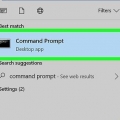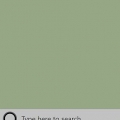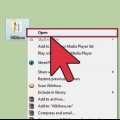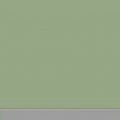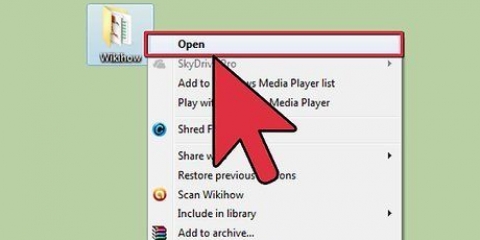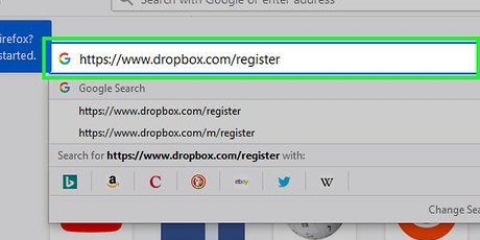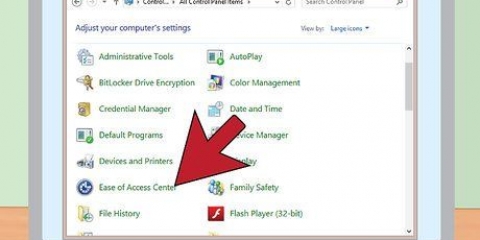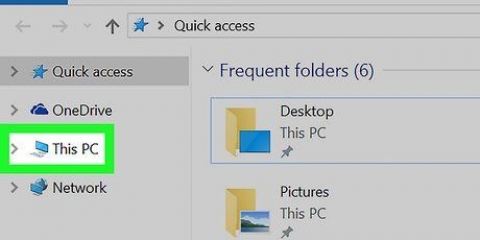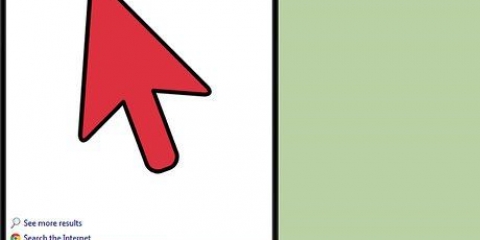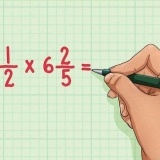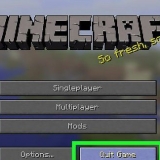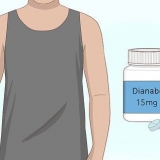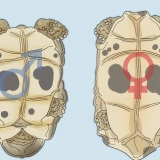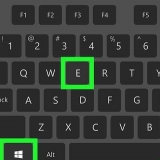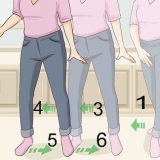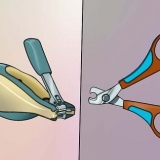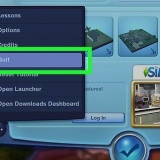As die opdragprompt nie oopmaak nie, sal jy een van die ander metodes wat hier gelys moet probeer probeer om dit te omseil. As Command Prompt oopmaak, maar jy kan niks tik nie, dan is dit administrateur-gesluit, wat beteken dat jy nie Command Prompt op hierdie rekenaar sal kan gebruik nie.




As die opdragprompt nie oopmaak nie, kan jy probeer om een met hierdie opdrag uit te voer. As die opdragprompt oopmaak sonder dat jy iets kan tik, dan is dit administrateur-gesluit, wat beteken dat jy nie die opdragprompt op hierdie rekenaar kan gebruik nie.












As jy nie die program op jou skoolrekenaar kan laat loop nie, prop jou flash drive by die rekenaar en dubbelklik op die bondellêer. As die opdragprompt oopmaak sonder dat jy iets kan tik, dan is dit administrateur-gesluit, wat beteken dat jy nie die opdragprompt op hierdie rekenaar kan gebruik nie.
Gebruik die opdragprompt op 'n skoolrekenaar
Inhoud
Hierdie handleiding sal jou leer hoe om Command Prompt op `n Windows-rekenaar by die skool oop te maak. Alhoewel jy dalk Command Prompt kan oopmaak as die lêerpad na Command Prompt geblokkeer is, is daar steeds geen manier om `n administrateurslot op Command Prompt te omseil nie. Net so sal jy nie opdragprompt in administrateurmodus kan gebruik nie.
Trappe
Metode 1 van 4: Vanaf die Start-kieslys

1. Maak Start oop
. Klik op die Windows-logo links onder op die skerm, of druk ⊞ wen. 
2. tipe opdragprompt in die soekkassie van die Start-kieslys. Dit sal jou rekenaar soek vir die Command Prompt-program.

3. klik op
`Opdragprompt`. U behoort dit boaan die resultate van die Start-kieslys te sien. As u hierop klik, kan u opdragprompt oopmaak, hoef u geen ander metodes te probeer nie.Metode 2 van 4: Via die Run-veld

1. Maak Start oop
. Klik op die Windows-logo links onder op die skerm, of druk ⊞ wen.
2. tipe Om uit te voer in die soekkassie van die Start-kieslys. Hierdie opdrag sal jou rekenaar soek vir die Run-program.

3. klik opOm uit te voer. Dit is die blou koevert-ikoon boaan die Start-kieslys.

4. tipe
cmd.EXE in die Run-veld. Hierdie opdrag maak die opdragprompt oop, indien dit beskikbaar is.
5. klik opOK. Dit sal die opdragprompt oopmaak indien moontlik op die rekenaar.
Metode 3 van 4: Via File Explorer
- Maak Start oop
1
. Klik op die Windows-logo links onder op die skerm, of druk 2.
⊞ wen . 3. 


4. klik op
Lêerverkenner. Dit kan gevind word in die onderste linkerhoek van die Begin-venster. Dit sal die File Explorer oopmaak.
5. Kies die teks in die adresbalk. Klik op die teks in die adresbalk bo-aan die File Explorer-venster om dit te kies.
- In die meeste gevalle sal die teks in die adresbalk "vinnige toegang" sê.
Voer die volgende kode in die adresbalk in:
C:WindowsSystem32cmd.EXE

- As die opdragprompt oopmaak sonder dat jy iets kan tik, dan is dit administrateur-gesluit, wat beteken dat jy nie die opdragprompt op hierdie rekenaar kan gebruik nie.
Metode 4 van 4: Per bondellêer

1. Maak Start oop
. Klik op die Windows-logo links onder op die skerm, of druk ⊞ wen.
2. tipe Notepad in die soekkassie van Start. Soek vir die Notepad-program.

3. klik op Notepad. Dit is die blou, notaboek-agtige ikoon aan die bokant van die Begin-venster.
As Notepad op jou skoolrekenaar geblokkeer is, sal jy hierdie taak op jou eie rekenaar moet doen.

4. tipe
cmd.EXE in notaboek. Hierdie teks sal die opdragprompt laai na hardloop.
5. klik oplêer. Jy kan dit links bo op die skerm vind.

6. klik opStoor as. Dit is `n opsie in die aftreklys lêer.

7. Voer `n naam vir jou lêer in gevolg deur
.kolf. Die uitbreiding `.bat` is van kardinale belang vir die skep van die bondellêer.
8. Klik die blokkie langs `Stoor as tipe` en klikAlle lêers. Dit verseker dat jou lêer gestoor word as `n uitvoerbare lêer en nie as `n tekslêer nie.

9. klik opStoor. Jy kan dit regs onder in die venster vind.
As jy hierdie stap op jou eie rekenaar doen, plaas `n flash drive in jou rekenaar en kies dit as die stoorplek vir jou om Stoor klik.

10. Dubbelklik op die bondellêer. Dit sal die opdragprompt oopmaak as jou rekenaar bondellêers kan laat loop.
Wenke
- As jy dit regkry om toegang tot die opdragprompt op jou skoolrekenaar te kry, sal jy steeds nie veel daarmee kan doen nie, want jy kan nie administrateurmodus gebruik nie.
Waarskuwings
- Moenie opdragprompt gebruik om skoolrekenaars te beskadig of andersins te verander nie.
Artikels oor die onderwerp "Gebruik die opdragprompt op 'n skoolrekenaar"
Оцените, пожалуйста статью
Soortgelyk
Gewilde